Содержание статьи:
Как определить программы, записывающие на диск непонятые файлы? Как выявить, куда программы записывают свои рабочие файлы? Как узнать, какие программы своей работой сильно нагружают диск? А какие, возможно, влекут ненужную перезапись данных? Дабы получить ответы на эти вопросы, необходимо отследить оперируемые Windows файлы в реальном времени - во время активной нагрузки на диск, работы интересующей программы или вообще в процессе работы системы, в зависимости от ситуации.
Сделать это можно штатными и сторонними средствами. Рассмотрим их.
Мониторинг ресурсов Windows
Самый простой способ отследить оперируемые операционной системой файлы – её штатная утилита «Монитор ресурсов», она есть в любой версии Windows.
В этой утилите открываем раздел «Диск». И смотрим блок «Работа диска». Здесь будут отображаться активные процессы с указанием путей читаемых и записываемых файлов, скоростей их чтения и записи.
Утилита не особо информативна. Плюс к этому, не всегда идентифицирует процессы сторонних программ, относя их к общему процессу System.
Более годно мониторинг оперируемых Windows файлов реализован в сторонних утилитах.
FileActivityWatch
Бесплатная портативная FileActivityWatch – утилита из числа множества инструментов администрирования Windows известного проекта NirSoft. Фиксирует оперируемые файлы в хронологическом порядке с момента своего запуска, фиксирует с указанием даты и времени вплоть до секунд. Отображает пути файлов, их процессы, прочитанный и записанный объём, число операций чтения, записи и удаления, время первой и последней операции чтения и записи, а также прочие сведения.
С помощью контекстного меню на выбранных оперируемых файлах можем скопировать информацию о них в буфер, сохранить эту информацию в текстовый файл или получить в виде отчёта в HTML-файле. Также можем открыть в проводнике Windows папку с расположением файла.
Скачать утилиту:
https://www.nirsoft.net/utils/file_activity_watch.html
Moo0 File Monitor
Ещё одна бесплатная утилита для мониторинга в реальном времени файлов, с которыми Windows проводит операции - Moo0 File Monitor. Существует в портативном варианте. Оперируемые файлы отображает в хронологическом порядке с момента своего запуска с указанием даты и времени вплоть до секунд. Показывает имя файла, его путь, размер. Если файл создавался, переименовывался или удалялся, содержит отметку об этом действии.
На панели инструментов утилиты можно выбрать отдельные логические диски для отслеживания, убрав галочки с ненужных. Двойной клик по строке выбранного файла откроет его расположение в проводнике Windows. Результаты мониторинга при необходимости можно сохранить в HTM-файл с помощью кнопки внизу «Сохранить журнал».
Скачать утилиту:
https://rus.moo0.com/?top=https://rus.moo0.com/software/FileMonitor/
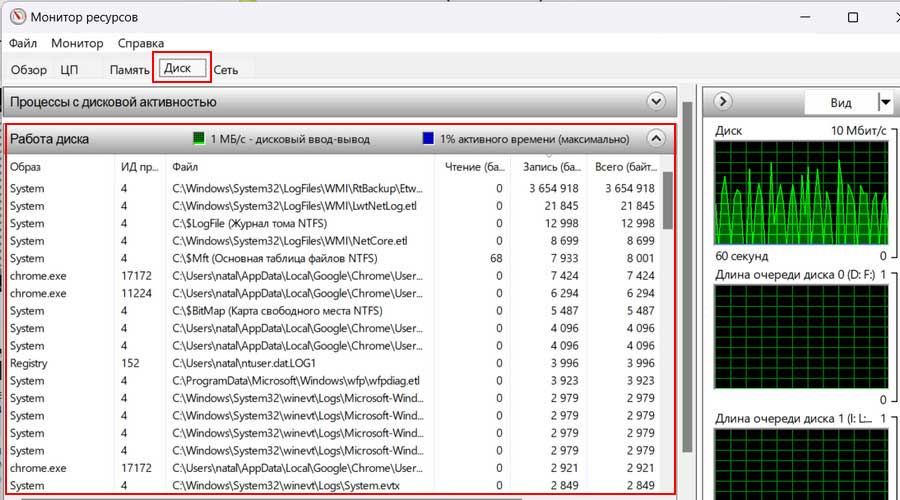
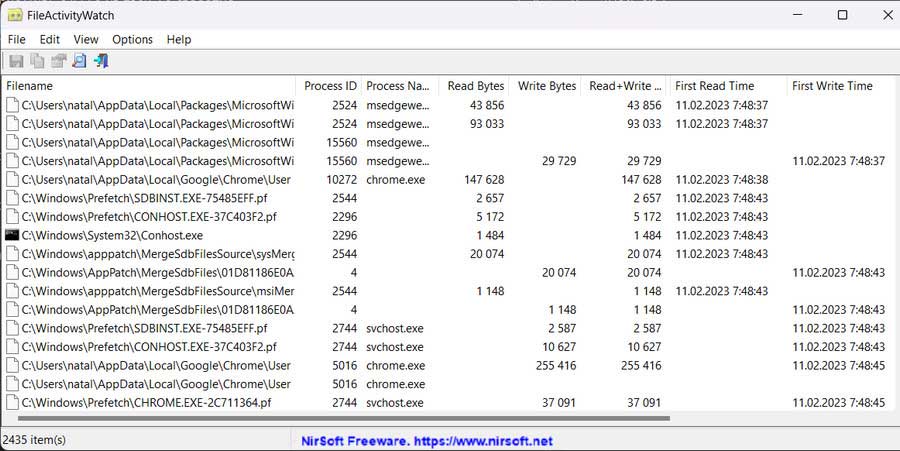
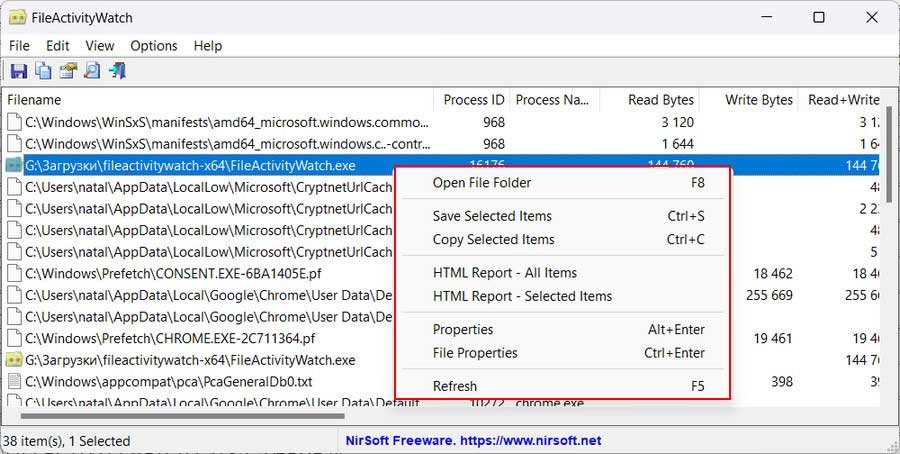
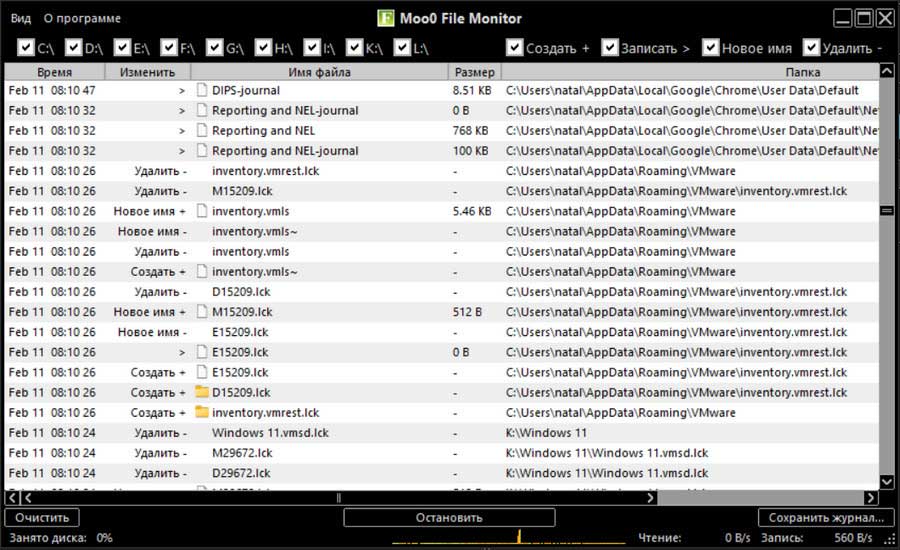
Добавить комментарий